在日常使用电脑的过程中,一张心仪的桌面壁纸能为我们带来愉悦的心情,还能彰显个人风格。但是对于一些电脑新手而言,设置桌面壁纸或许并非易事。电脑桌面壁纸要怎么设置?接下来就为大家分享3种设置电脑桌面壁纸的秘籍。相信不管你使用的是Windows系统、Mac系统,还是安卓系统的平板电脑,都能轻松找到适合自己的方法。一起来看看吧!
电脑桌面壁纸又要怎么设置的方法一:打开Windows设置
大多数操作系统都自带了设置桌面壁纸的功能,这是比较简单直接的方法。电脑桌面壁纸要怎么设置?操作步骤如下:
步骤1:当你在网上或电脑中找到一张喜欢的图片时,找到该图片的存储位置。
步骤2:在图片文件上点击鼠标右键,在弹出的菜单中选择“设置为桌面背景”。此时,系统会自动将这张图片设置为桌面壁纸。
电脑桌面壁纸要怎么设置的方法二:使用Mac系统设置
接下来我们来看看在Mac上电脑如何更换桌面壁纸,具体的操作步骤如下:
步骤1:点击屏幕左上角的苹果菜单,选择“系统偏好设置”。在打开的窗口中,点击“桌面与屏幕保护程序”图标。
展开全文
步骤2:在“桌面”选项卡中,点击你喜欢的壁纸,就可以将其设置为电脑桌面壁纸了。
电脑桌面壁纸要怎么设置的方法三:利用安卓平板电脑设置
怎么设置壁纸?使用平板电脑的用户看过来!我们可以通过相册应用快速设置电脑壁纸。电脑怎么设置屏幕壁纸的操作步骤:
步骤1:打开平板电脑的相册应用,找到要设置为壁纸的图片。
步骤2:点击图片右上角的三点图标,在弹出的菜单中选择“设置为”,然后再选择“壁纸”。接下来,系统会提供裁剪图片的界面,你可以调整图片的显示区域,以适应平板电脑的屏幕比例。调整好后,点击“设为壁纸”,图片就成功设置为桌面背景了。
在本文中,针对电脑桌面壁纸要怎么设置这个问题,给大家分享了3种方法。首先是在Windows系统上,可以右键图片选“设置为桌面背景”;在Mac系统上,可以在苹果菜单进“系统偏好设置”;在安卓平板电脑上,可以直接在相册选图片,通过三点图标设为壁纸。用户可以结合实际的情况,选择合适的方法。如果还有什么疑问,也欢迎大家在评论区留言哦!
往期推荐:
屏幕录制怎么找出来?了解后才知道这5招十分简单
Win10电脑怎么录屏?这6款软件你必须拥有!
带录屏的软件有哪些?这4款不会让你失望返回搜狐,查看更多